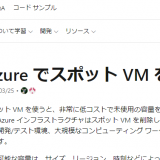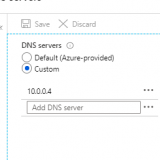この記事のWVDは”Windows Virtual Desktop Spring 2020 Release”が対象です。
前回記事の Virtual Machine 作成に続き今回は Active Directory Domain Services をインストールします。 Windows Virtual Desktop で必要となるActive Directory Domain Services として利用します。
今回の記事では赤枠部分の Active Directory の構築がメインとなります。
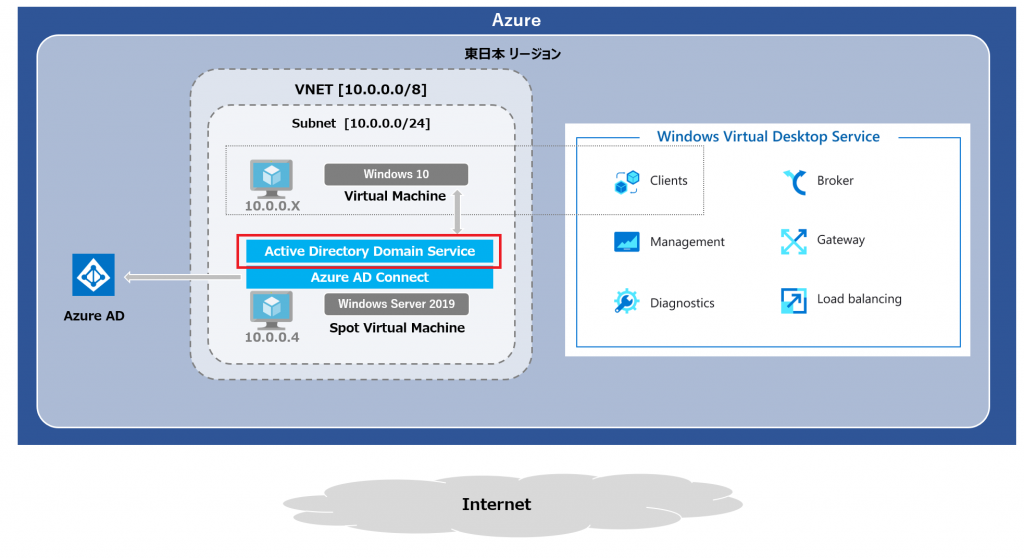
流れとしては必要な役割・機能(DNS や Active Directory 、それらの管理ツール)を有効化し、そのあとに 実際のActive Directory フォレストとドメインを作成します。
まずはServer Manager から役割と機能を有効化。 ポイント以外はスクリーンショットは割愛しながら進めます。
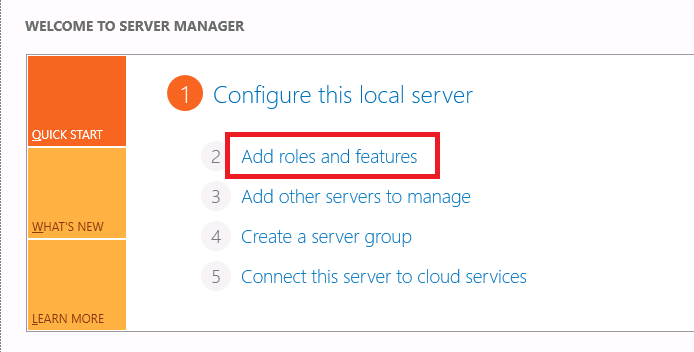
DNS Serer を指定します。
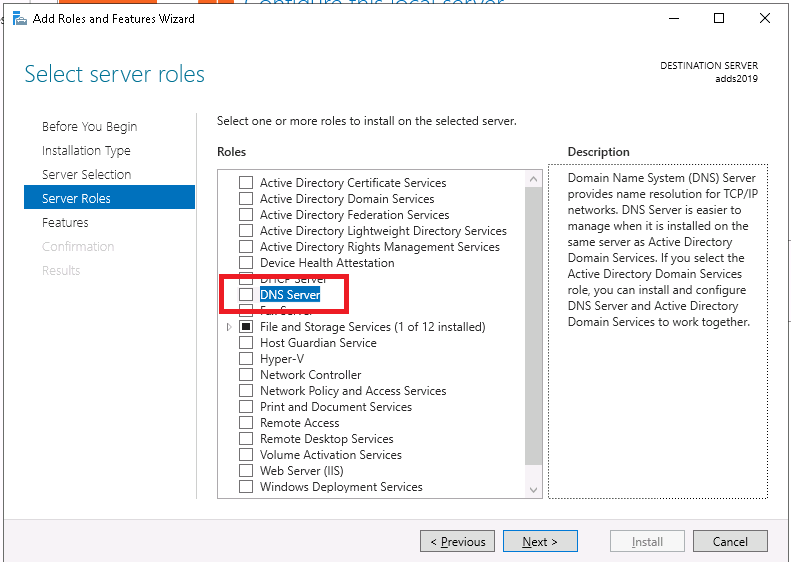
Static IP ではないと警告されます。 Azure の仕様上 Dynamic IP なので”Continue” で続行します。
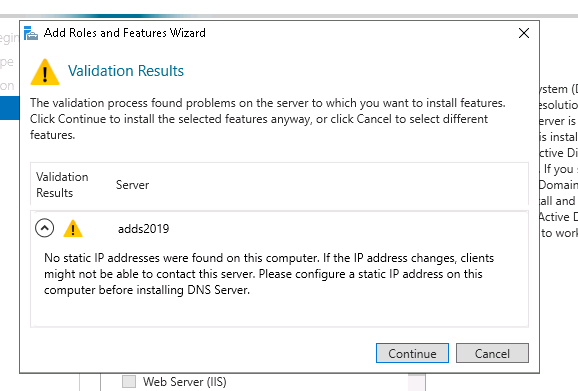
あとは”Active Directory Domain Services” も選択します。 あとは有効化を進めるだけです。
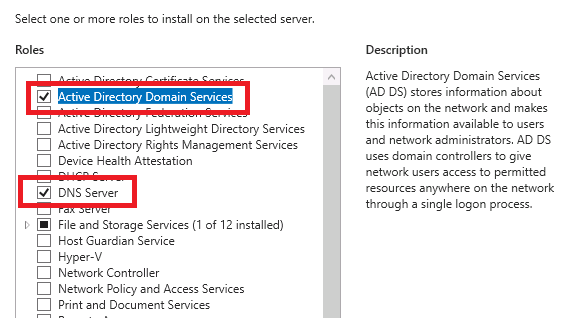
構成内容を確認し、”Install” を実行します。
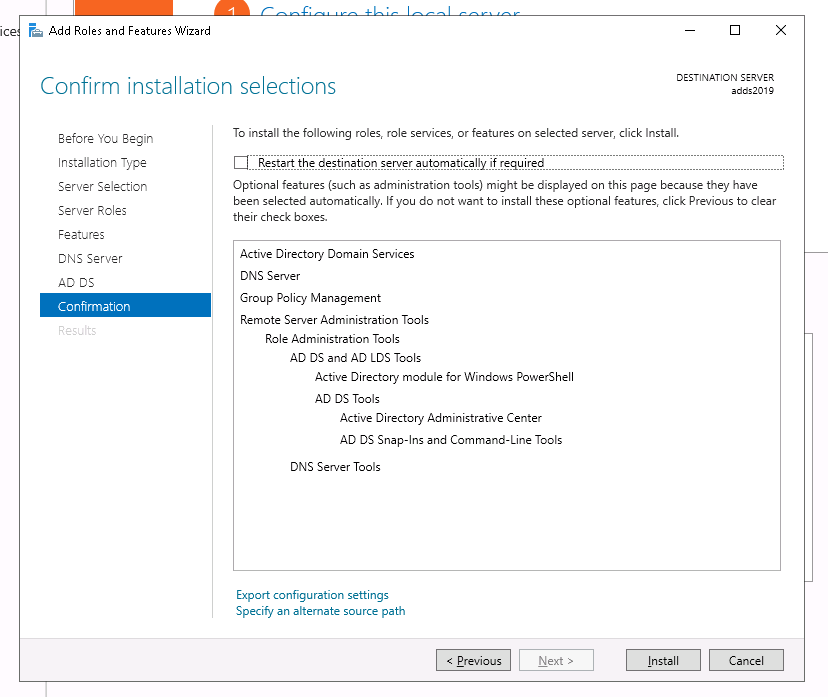
次は Active Directory のフォレストとドメインを構成します。 Server Manager のTask から “Promote this server to a domain controller” をクリックします。
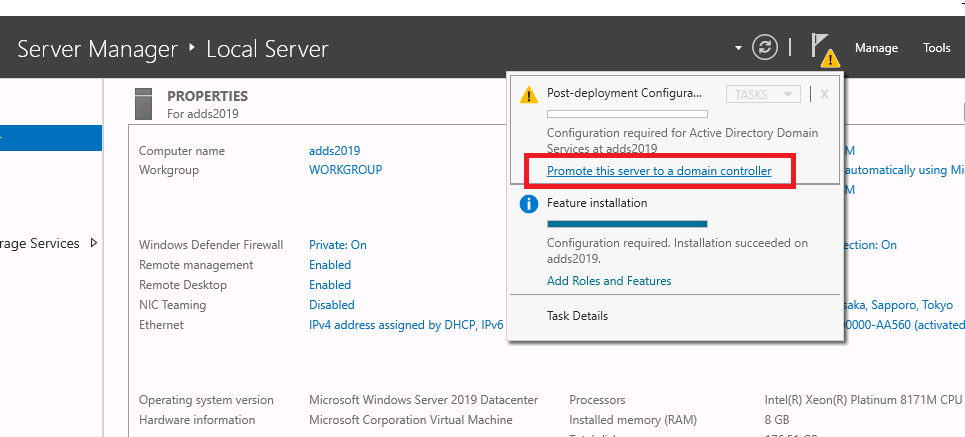
“Add a new forest” を選択し、 Root domain name も任意のものを指定します。
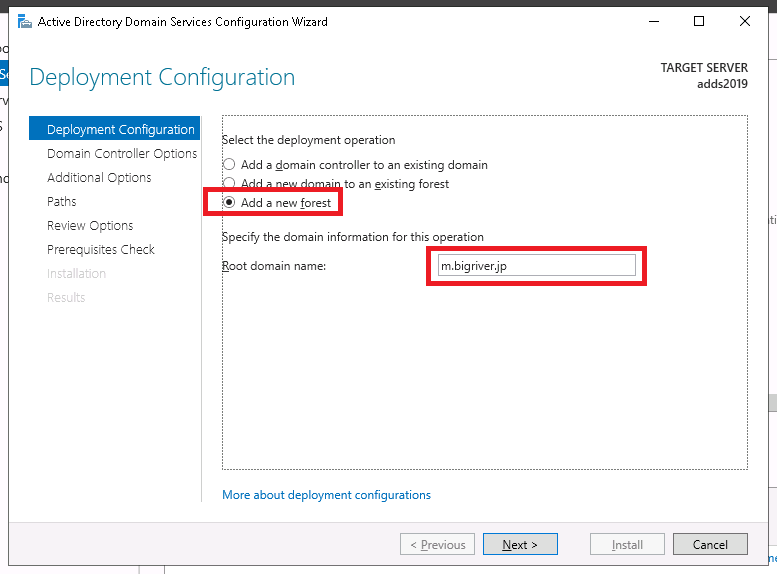
フォレストやドメインの機能レベル、Global Catalog の有無などを指定します。 今回は1つのフォレストに1つのドメイン、そして1台のDomain Controller ですので機能レベルやGlobal Catalog については特に考慮事項はありません。
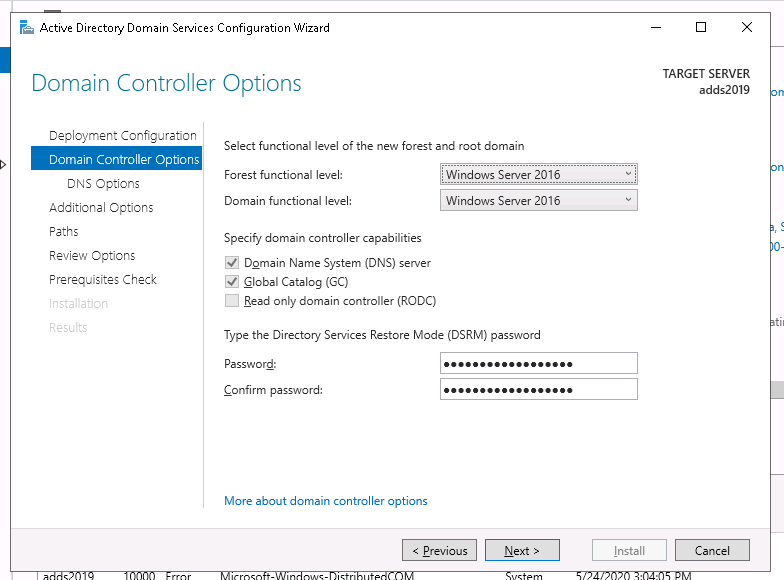
DNS の名前空間的にはbigriver.jp のサブのm.bigriver.jp としていますが今回はdelegation は構成しません。 bigriver.jp はインターネットに公開していますが、このm.bigriver.jp は非公開であること、bigriver.jp はAlibaba Cloud DNS で権威サーバを構成しているのですが、Alibaba Cloud DNS ではいわゆるView を作れないためインターネットからの要求とプライベートからの要求を分けて応答できないこと、の2つが理由です。そもそも delegation が必須ではないということもあります。
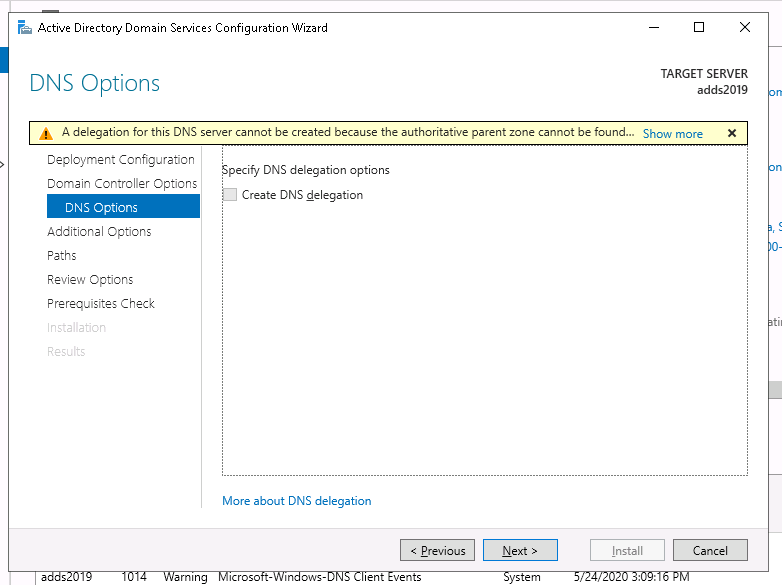
NetBIOS 名はそのまま。
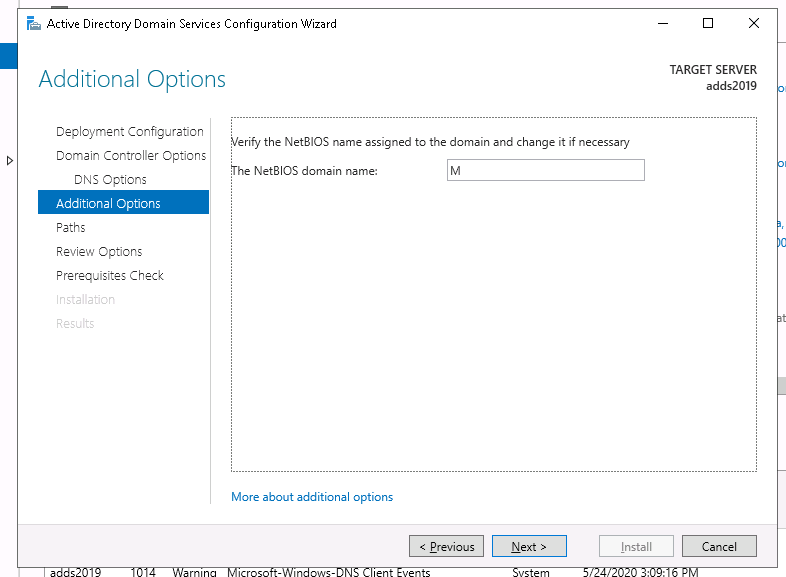
インストールパスもそのまま。
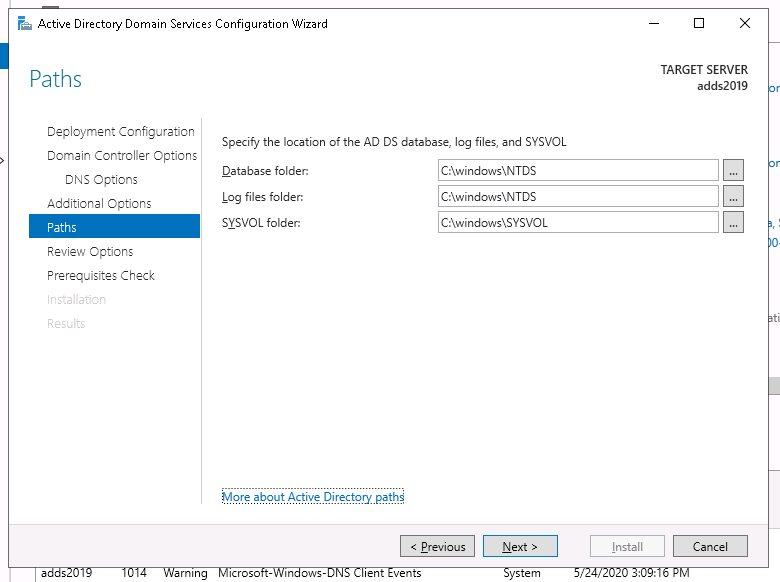
構成内容を確認し、問題がなければ”View” をクリックします。
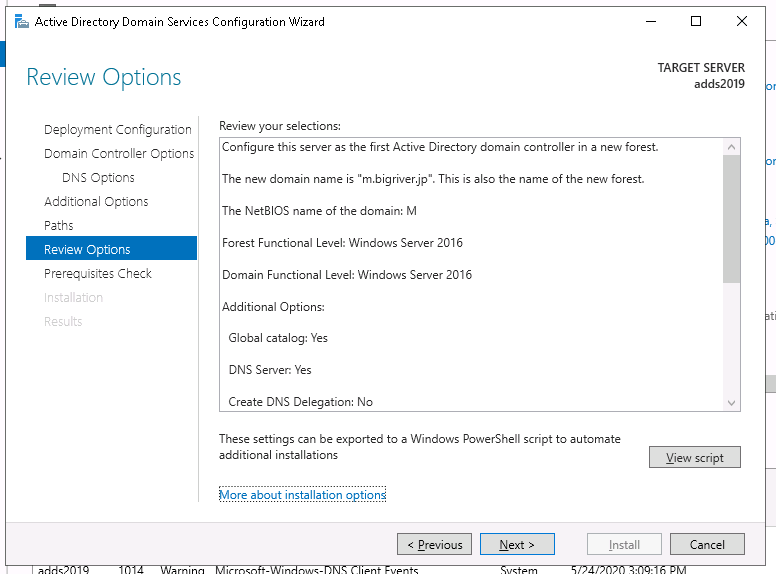
事前構成チェックは成功しました。 3つほど注意はありますが、問題ありません。1つ目は Windows NT 4.0 との互換性、2つ目は非 Static IP であること、3つ目は DNS のdelegation の話です。
“Install” を実行します。
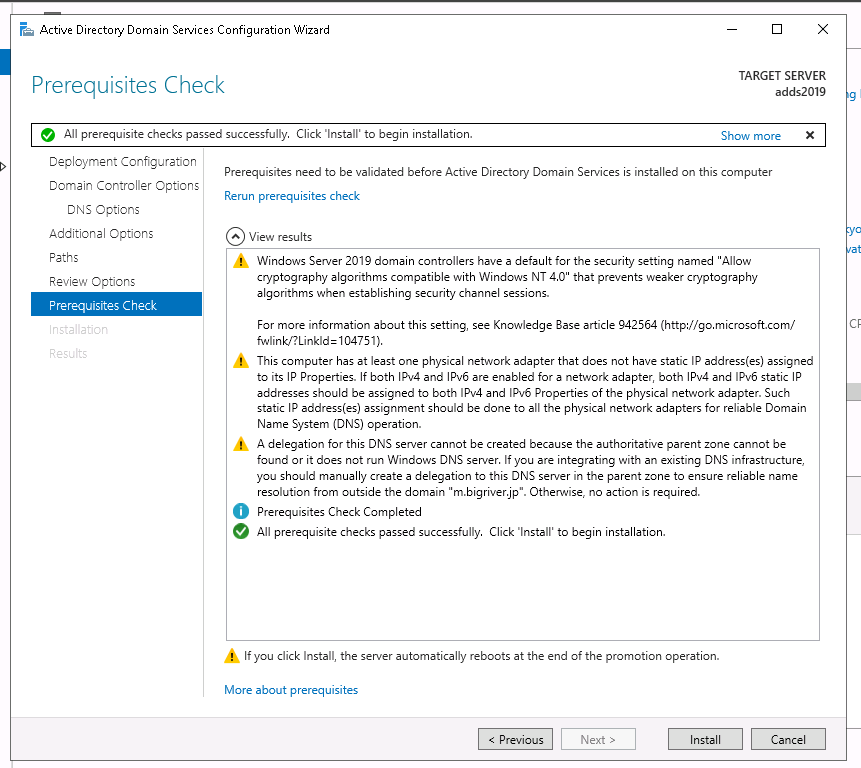
サインアウトが要求されます。 “close”をクリックします。OS が再起動されます。
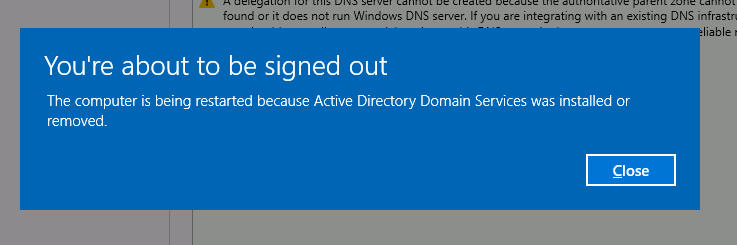
サーバの再起動がおわるころを見計らって(Active Directory の処理などあるので長めに見たほうがよい)bastion から再度接続します。
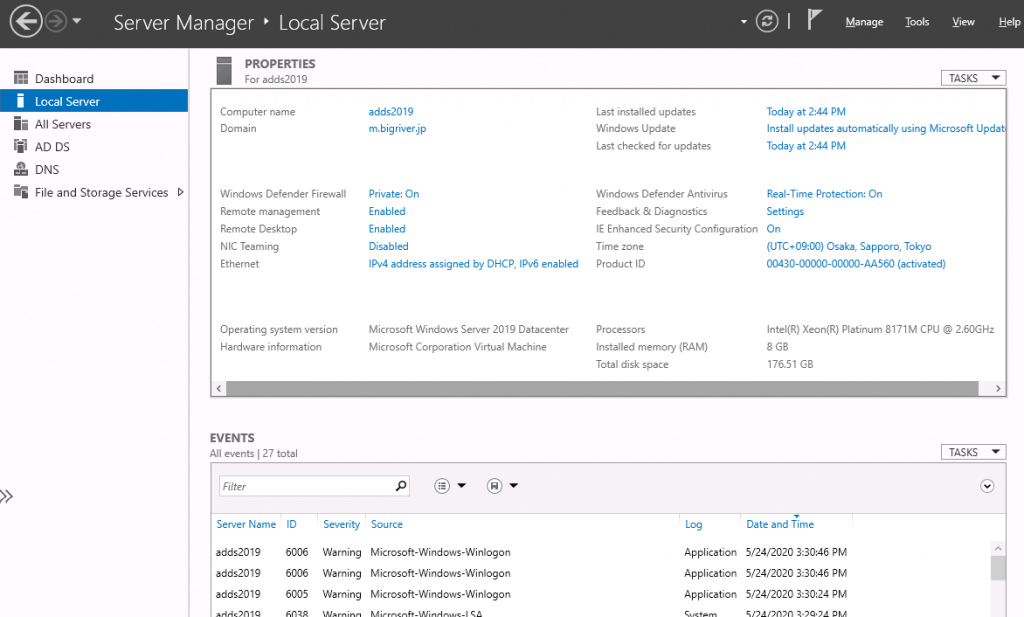
簡単に状態を確認していきます。
まずはネットワークの構成でDNS サーバを自分自身をポイントしているかどうか。 ループバックアドレスですのでOKです。
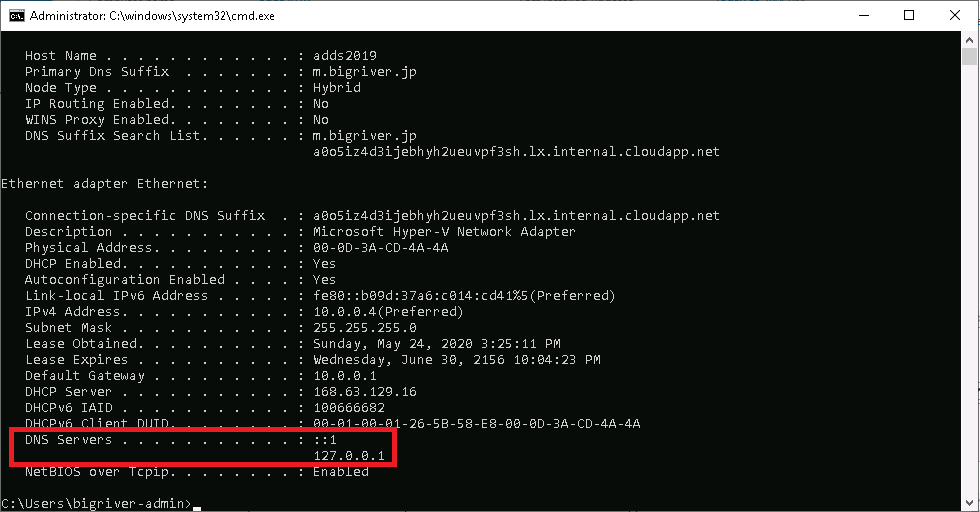
Active Directory ドメイン名で名前解決出来ることも確認します。 こちらも問題ありません。
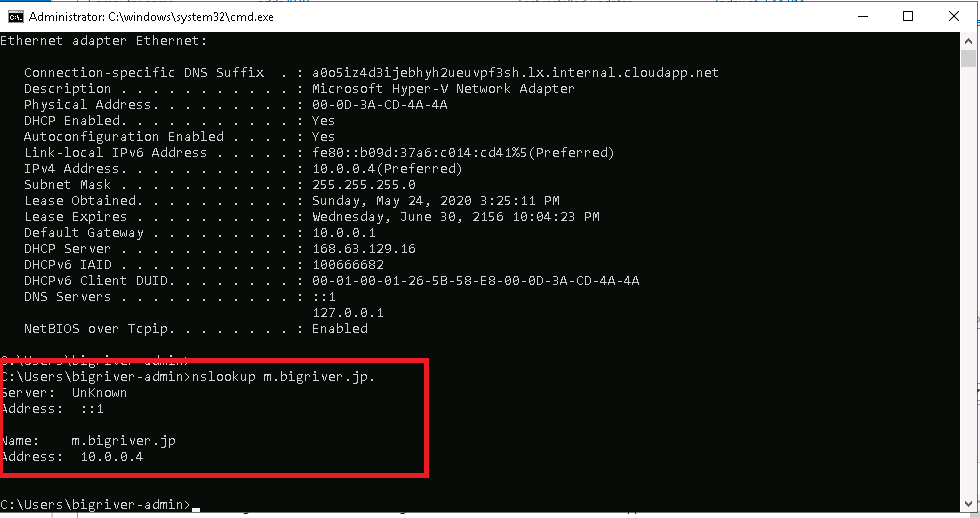
DNS 管理ツールでも確認します。 SOA、NS、A レコードが想定どおり構成されています。 OK です。
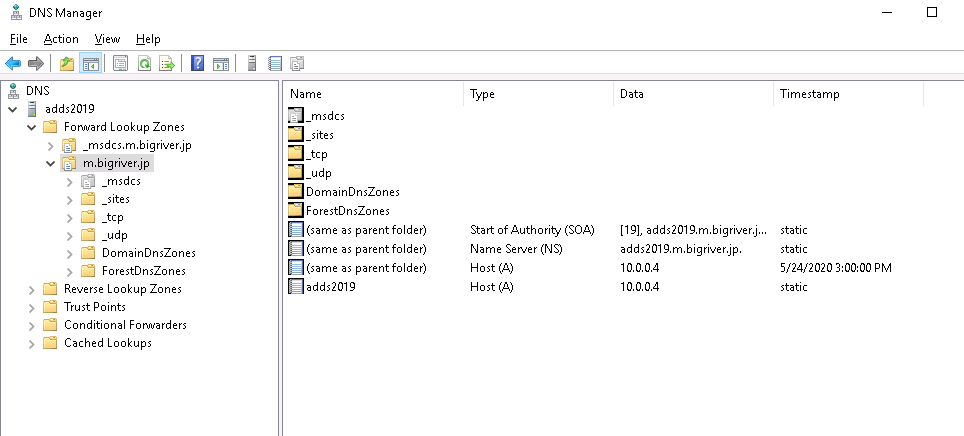
Active Directory ユーザーとコンピュータの管理ツールも確認します。各オブジェクトを確認出来ました。
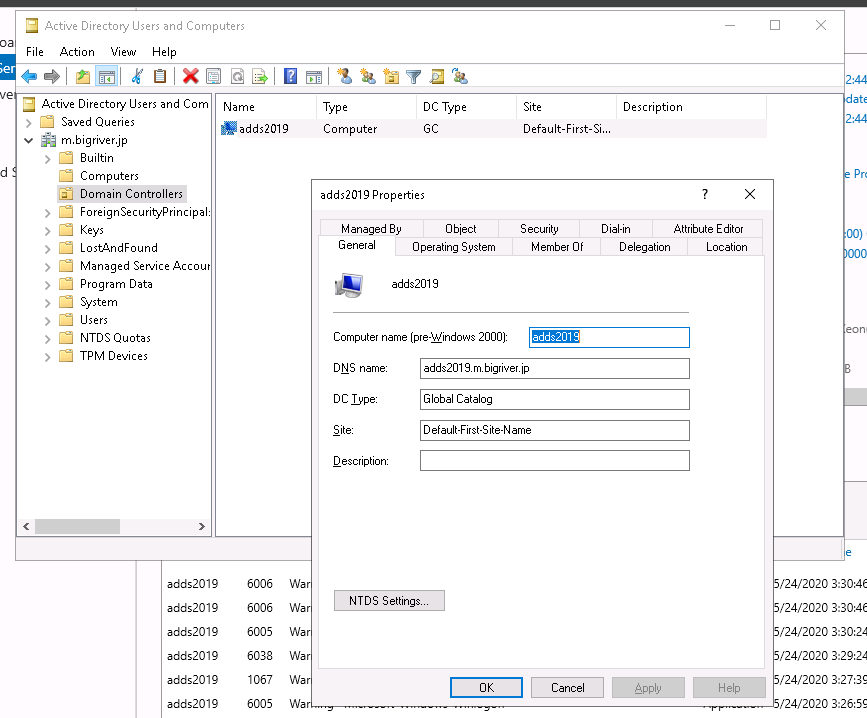
“\\m.bigriver.jp” にアクセスし、SYSVOLとNETLOGON 共有が出来上がっていることを確認します。
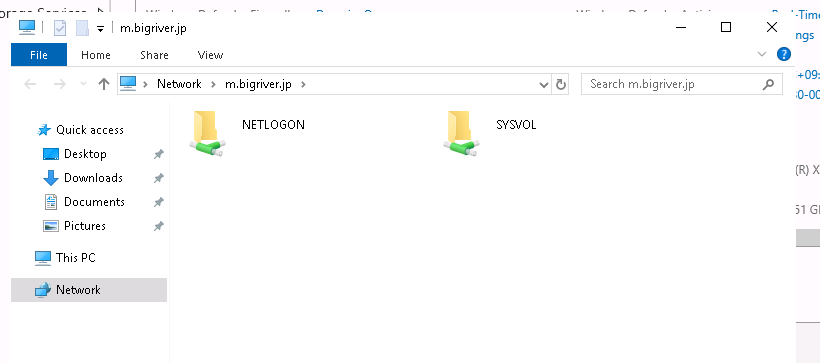
あとはイベントログやdcdiag の結果をざっと確認します(割愛)。 一通りの確認し特に問題はないことを確認しました。
次は Azure のVNet のDNSサーバの構成についての記事となります。 しかしながらActive Directory が登場し20年、私も2000年から使っていますが認証リポジトリをここまで誰でも簡単に構築できるという意味ではActive Directory はすごいですよね。 簡単すぎて設計せずに構築・運用してあとで問題になることもままありますが。